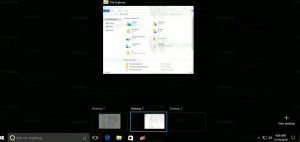Деактивирайте Cortana в Microsoft Edge в Windows 10
Cortana е виртуален асистент в комплект с Windows 10. Cortana се появява като поле за търсене или икона в лентата на задачите и се предлага с тясна интеграция с функцията за търсене в Windows 10. Също така, Cortana е интегрирана с браузъра Microsoft Edge. Може да искате да деактивирате тази интеграция. Ето как може да се направи.
Реклама
Cortana може да бъде много полезна. Например, можете да помолите Cortana да потърси информация или дори да изключи ОС използвайки речта си. Също така можете да използвате Cortana за прости изчисления. Софтуерният гигант Редмънд непрекъснато подобрява Cortana и добавя все повече полезни функции към нея.
Cortana работи най-добре, когато влизате с вашия Майкрософт акаунт. За да ви предостави персонализирано изживяване, Cortana събира определени данни като вашите заявки за търсене, събития в календара, контакти и местоположение. Освен устройства с Windows, Cortana може да се инсталира на Android и iOS.
Microsoft Edge има вградена Cortana. На страници, където може да помогне, тя ще се показва в адресната лента с предложения.

Cortana може да прави следното в Microsoft Edge:
- Спестете време и пари, докато пазарувате. На уебсайтовете за пазаруване Cortana може да предлага купони за допълнителни отстъпки. (Тази функция не е налична в някои държави или региони.)
- Пейте заедно с любимите си песни. Когато гледате музикален видеоклип, Cortana може да изтегли текста или да ви помогне да купите песента.
- Изтеглете приложение, когато имате нужда от него. На уебсайтове, където приложение може да улесни живота ви, Cortana ще ви покаже откъде да го получите.
Ако не сте щастливи да видите Cortana в Microsoft Edge, можете бързо да деактивирате неговата помощ.
За да деактивирате Cortana в Microsoft Edge в Windows 10, направете следното.
- Стартирайте браузъра Edge.
- Щракнете върху бутона от менюто с три точки "...".
- В панела Настройки щракнете върху Настройки вещ.

- В Настройки отидете на Разширено раздел.
- От дясната страна на Настройки деактивирайте опцията Накарайте Cortana да ми помогне в Microsoft Edge.

Същото може да се направи с настройка на системния регистър. Да видим как.
Деактивирайте Cortana в Microsoft Edge с настройка на системния регистър
- Отвори Приложение за редактор на системния регистър.
- Отидете до следния ключ на системния регистър.
HKEY_CURRENT_USER\Software\Classes\Local Settings\Software\Microsoft\Windows\CurrentVersion\AppContainer\Storage\microsoft.microsoftedge_8wekyb3d8bbwe\MicrosoftEdge\ServiceUI
Вижте как да отидете до ключ на системния регистър с едно щракване.
- Вдясно променете или създайте нова 32-битова стойност на DWORD Активирайте Cortana.
Забележка: Дори и да сте работещ с 64-битов Windows все пак трябва да създадете 32-битова стойност на DWORD.
Задайте стойността му на 0, за да деактивирате Cortana в Microsoft Edge. Данните за стойност 1 ще го активират.
- За да влязат в сила промените, извършени от настройката на системния регистър, трябва отписване и влезте във вашия потребителски акаунт.
Изтеглете готови за използване файлове в системния регистър
За да спестите времето си, можете да изтеглите следните файлове в системния регистър, за да активирате или деактивирате бързо функцията Cortana в Microsoft Edge.
Изтеглете файлове от системния регистър
Включена е настройката за отмяна.
Свързани статии:
- Изчистване на лични данни и информация от Cortana
- Излезте от Cortana в Windows 10
- Как да деактивирате Cortana Tips (Tidbits) в Windows 10
- Как да свържете Gmail и Google Календар към Cortana
- Как да инсталирате и използвате граматически инструменти в Microsoft Edge
- Активирайте Line Focus в Microsoft Edge в Windows 10
- Печатайте уеб страници без претрупване в Microsoft Edge
- Стартирайте Microsoft Edge в частен режим
- Експортирайте любими във файл в Edge
- Четете на глас в Microsoft Edge на Windows 10
- Оставете раздели настрана в Microsoft Edge (групи на раздели)